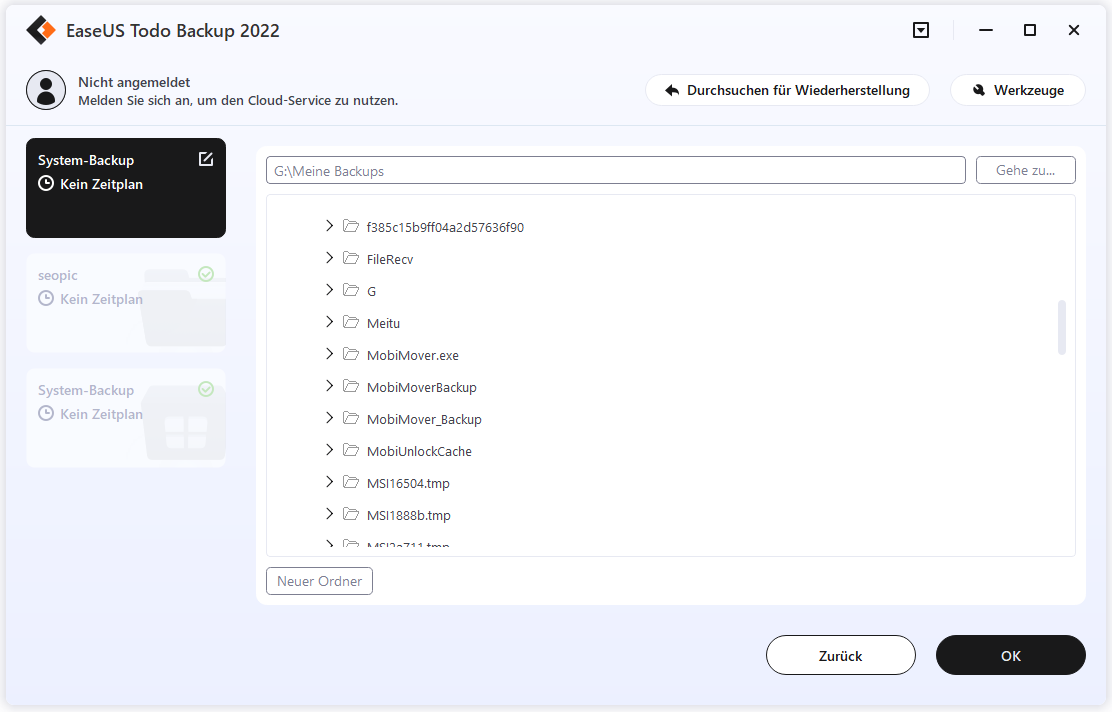Zusammenfassung:
Ist das Betriebssystem Ihres Computers noch Windows XP? In diesem Artikel zeigen wir Ihnen, wie Sie das System von Windows XP auf Windows 10 upgraden können. Mit der EaseUS Klonsoftware können Sie das Upgrade ohne Datenverlust schaffen.
Nach den Berichten ist das Betriebssystem der meisten Computer, die von der Schadsoftware WannaCry infiziert wurden, noch Windows XP. Ja, Windows XP ist ein ausgezeichnetes Windows System und kann bis heute noch gut funktionieren. Aber vor langer Zeit hat Microsoft schon erklärt, sie werden sich nicht mehr um das Betriebssystem XP kümmern - keine neue Updates und keine Sicherheitslücken freizugeben. Deswegen kann das System jetzt sehr unsicher sein. Deswegen sind die meisten betreffenden Benutzer Windows XP Nutzer. Jetzt können Sie Windows XP auf Windows 11/10 upgraden.
Tipps zum Upgrade von Windows XP auf Windows 11/10
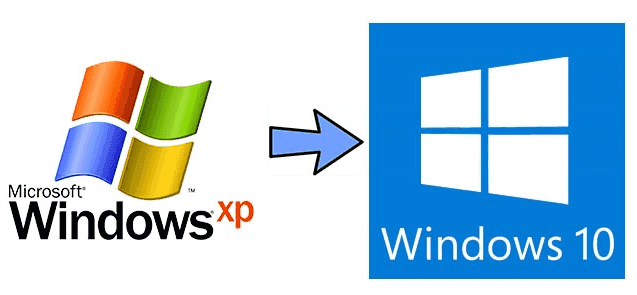
Um den Prozess des Upgrades von Windows XP auf Windows 11/10 zu starten, müssen Sie zunächst prüfen, ob Ihr alter PC die Mindestanforderungen an die Hardware von Windows 11/10 erfüllt.
Windows 10 Systemanforderungen
Hier erfahren Sie, was Sie für ein Upgrade auf Windows 10 auf Ihrem PC oder Tablet benötigen:
Aktuelles Betriebssystem: Stellen Sie sicher, dass Sie die neueste Version verwenden - entweder Windows 7 SP1 oder Windows 8.1 Update.
Prozessor: 1 Gigahertz (GHz) oder schnellerer Prozessor oder SoC
RAM: 1 Gigabyte (GB) für 32-Bit oder 2 GB für 64-Bit
Festplattenspeicher: 16 GB für 32-Bit-Betriebssystem oder 20 GB für 64-Bit-Betriebssystem
Grafikkarte: DirectX 9 oder höher mit WDDM 1.0-Treiber
Anzeige: 800 x 600
Windows 11 Systemanforderungen
Prozessor: 1 Gigahertz (GHz) oder schneller mit 2 oder mehr Kernen auf einem kompatiblen 64-Bit-Prozessor oder SoC (System on a Chip)
Arbeitsspeicher: 4 GB RAM
Speicher: 64 GB oder größeres Speichergerät
Systemfirmware: UEFI, aktiviert für sicheren Start
TPM: Trusted Platform Module (TPM) Version 2.0
Grafikkarte: DirectX 12-kompatible Grafikkarte/WDDM 2.x.
Display: > 9-Zoll mit HD-Auflösung (720 p)
Internetverbindung: Für die Einrichtung von Windows 11 Home sind ein Microsoft-Konto und eine Internetverbindung erforderlich.
So können Sie die PC-Hardwareinformationen überprüfen
Schritt 1. Klicken Sie mit der rechten Maustaste auf "Computer" und wählen Sie "Eigenschaften".
Schritt 2. Überprüfen Sie im Pop-up-Fenster unter "System" die Prozessor- und RAM-Informationen.
Schritt 3. Klicken Sie auf "Geräte-Manager", um weitere Details Ihrer CPU, Grafik, Sound usw. zu überprüfen.
Schritt 4. Um den Festplattenspeicher zu überprüfen, klicken Sie mit der rechten Maustaste auf "Computer", wählen Sie "Verwalten" und klicken Sie auf "Datenträgerverwaltung".
Dort können Sie überprüfen, ob Ihr Windows XP C-Laufwerk den Platzbedarf für die Installation von Windows 11/10 erfüllt.
Mit der Bestätigung, dass Ihre Hardware Windows 11/10 unterstützt, können Sie mit der Aktualisierung beginnen. Bei Windows 7 und Windows 8 können Benutzer ein Vor-Ort-Upgrade unter Windows 10 ausführen. Aber das ist für Windows XP Benutzer nicht möglich. Das heißt, Benutzer sollten alle Daten auf den Festplatten löschen und das neue Betriebssystem neu installieren. Aber wenn der Computer schon für lange Zeit genutzt, haben Benutzer bestimmt viele wichtige Daten darauf gespeichert. Was tun? Wie kann man Windows XP unter Windows 11/10 aktualisieren, ohne Datenverlust zu treffen?
Windows XP auf Windows 11/10 aktualisieren Ohne Datenverlust
Schritt 1. Vorbereitungen vor dem Upgrade
1. Finden Sie Ihren Windows-Produktschlüssel
Der Windows-Produktschlüssel befindet sich normalerweise auf einem orangefarbenen Aufkleber, der auf einer Broschüre in der Verpackung angebracht ist, oder auf dem Aufkleber mit dem Echtheitszertifikat, der auf dem Gehäuse des Computers angebracht ist, wie unten gezeigt:
Wenn Sie die Produktbox verloren oder den Schlüssel nicht gefunden haben, folgen Sie den Methoden hier, um den von Microsoft bereitgestellten Windows-Produktschlüssel zu finden.
2. Sichern Sie wertvolle Daten von Windows XP auf einer externen Festplatte
Um unnötige Dateiverluste beim Upgrade von Windows XP auf Windows 11/10 zu vermeiden, ist es sinnvoll, im Voraus eine vollständige Sicherung aller wertvollen Daten auf einer externen Festplatte zu erstellen.
Dazu benötigen Sie eine externe Festplatte mit ausreichend freiem Speicherplatz für die Datensicherung mit zuverlässiger Windows-Backup-Software zur Hilfe.
Wenn Sie sich sicher sind, dass Sie Windows 11/10 installieren möchten, sollten Sie zunächst die unter Ihrem aktuellen Windows XP-System gespeicherten Daten sichern. Da Sie das System neu installieren werden, empfehlen wir Ihnen, Ihre Daten zur besseren Sicherheit auf einer externen Festplatte zu sichern. Mithilfe einer kostenlosen Datensicherungssoftware können Sie die Sicherungskopien einfach und schnell erstellen. Hier empfehlen wir Ihnen EaseUS Todo Backup. Es kann Ihre Daten vollständig vor dem Datenverlust schützen.
Mit dieser Software können Sie selektiv alle Dateien und Daten auf ein anderes Gerät auf einmal in nur einigen Schritten sichern:
Schritt 1. Schließen Sie die externe Festplatte an den Computer an.
Schritt 2. Starten Sie EaseUS Todo Backup und klicken Sie auf “Datei”.
Schritt 3. Wählen Sie die Dateien aus, welche Sie auf die externe Festplatte oder ein anderes Laufwerk sichern wollen. Bei "Ziel" wählen Sie die externe Festplatte als den Ziel-Ort für die Datensicherung.
Schritt 4. Nach den Einstellungen klicken Sie auf "Fortfahren", um die Datensicherung anzufertigen.
Schritt 2. Windows XP auf Windows 11/10 upgraden
1. Sie können Win 10 von der Microsoft-Hompage herunterladen. Folgen Sie dann den Anweisungen zum Herunterladen des CD-Images.
2. Als Nächstes kopieren Sie mit einer Komprimierungssoftware alle Dateien auf ein USB-Laufwerk mit mindestens 8 GB, das leer sein muss.
3. Starten Sie den Computer neu, um vom USB-Laufwerk zu booten, und Sie sind bereit, die Installation zu starten.
Weitere Tipps. Windows 11/10-Aktivierung und -Optimierung
Über die Windows 10-Aktivierung:
Wenn Sie Windows XP erfolgreich auf Ihrem Computer installiert oder auf Windows 11/10 aktualisiert haben, können Sie Ihren alten Windows XP-Produktschlüssel verwenden, um Windows 11/10 mit den folgenden Tipps zu aktivieren:
1. Gehen Sie zu "Einstellungen > Update und Sicherheit > Aktivierung".
2. Geben Sie Ihren alten Produktschlüssel ein, um Windows 11/10 zu aktivieren.
Hinweis: Wenn Sie die Meldung erhalten, die Sie warnt "Dieser Produktschlüssel hat nicht funktioniert. Bitte überprüfen Sie ihn und versuchen Sie es erneut, oder verwenden Sie einen anderen Schlüssel", müssen Sie möglicherweise einen neuen Schlüssel für Windows 11/10 ändern, indem Sie ihn bei Microsoft kaufen.
Sie können diese Seite besuchen, um einen Windows-Produktschlüssel zu kaufen.
Optimierung der Leistung von Windows 11/10:
Nach der Installation von Windows 10 auf einem Windows XP-Computer oder dem Umzug auf einen neuen PC können Sie den Rechner neu starten und die neuen Funktionen von Windows 11/10 genießen.
Einige von Ihnen werden jedoch feststellen, dass Windows 11/10 sehr langsam läuft oder sogar aus irgendeinem Grund stecken bleibt.
Der beste Weg, dieses Problem zu beheben, ist die Optimierung von Windows 11/10 mit einem zuverlässigen Tool.
EaseUS Partition Master mit seinen Funktionen zur Festplattenpartitionierung und Systemoptimierung erfüllt diese Aufgabe für Sie in nur wenigen einfachen Klicks. Folgen Sie den Links, um zu sehen, wie Sie die Leistung Ihres Computers optimieren können:
Das Fazit
Aufgrund des großen Unterschieds in der Technologie ist es nicht möglich, unter Windows XP direkt auf Win10 zu aktualisieren. Sie können die oben genannten Lösungen versuchen. Normalerweise kann es Ihnen helfen, das Upgrade von XP auf Win10 abzuschließen.
Wenn Sie jedoch das Gefühl haben, dass die Bedienung komplizierter ist, ist es besser, professionelle Hilfe in Anspruch zu nehmen, um das neueste System direkt neu zu installieren. Aber egal was, die Sicherung der Daten ist ein wesentlicher Schritt.
Weitere Artikel & Tipps:
-
Welche SSDs hält am längsten? [2025 Top 5 SSDs]
![author-Mako]() Mako / 2025-01-07
Mako / 2025-01-07 -
Windows-Fehlercode 0x0 0x0 auf vier Arten beheben
![author-Maria]() Maria / 2025-01-07
Maria / 2025-01-07
-
[How-to] Anleitung zum Erstellen automatischer Windows 10-Sicherungen
![author-Maria]() Maria / 2025-01-15
Maria / 2025-01-15 -
ISO ist beschädigt| Wie man eine beschädigte ISO-Datei in Windows 11/10 repariert?
![author-Maria]() Maria / 2025-01-15
Maria / 2025-01-15

EaseUS Todo Backup
- Backup-Software für Privatanwender
- Sicheres Image-Backup
- Klonen der Laufwerke
- All-in-one-Recovery-Tool im Notfall
Umfassende Backup-Lösung